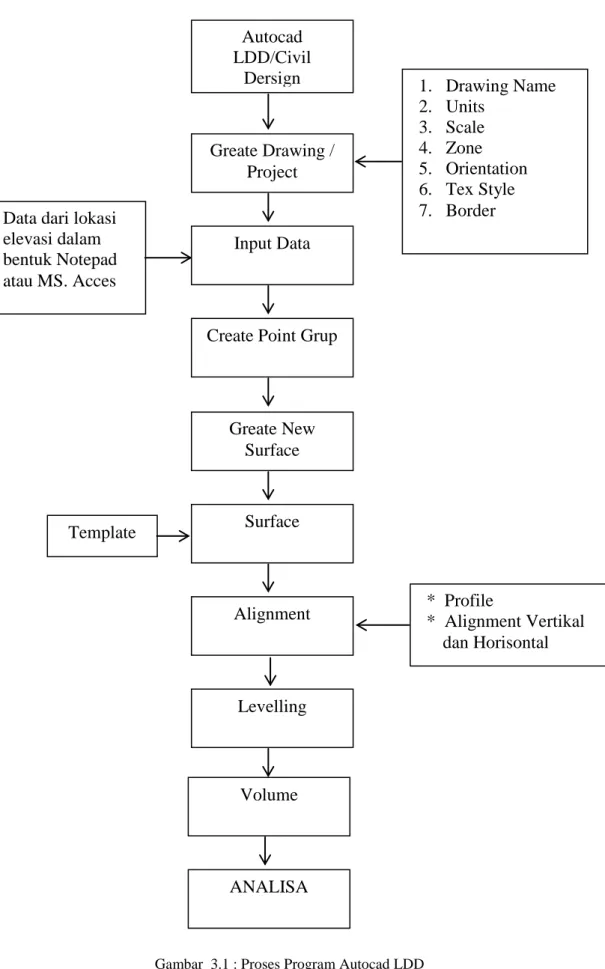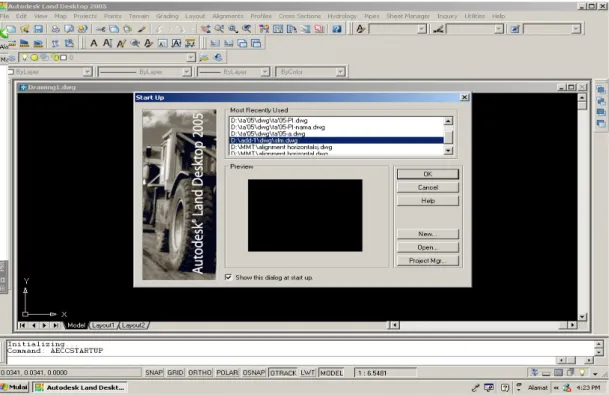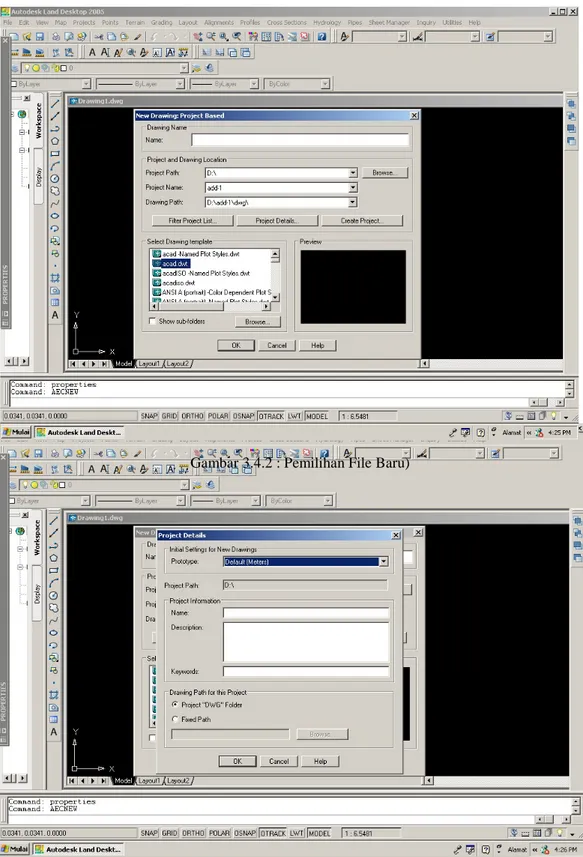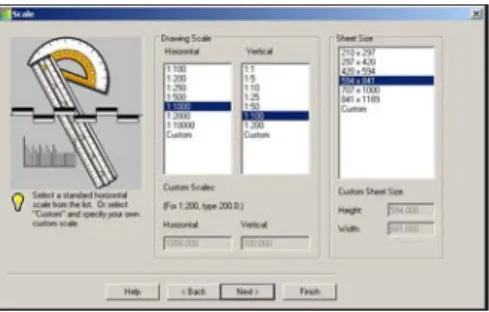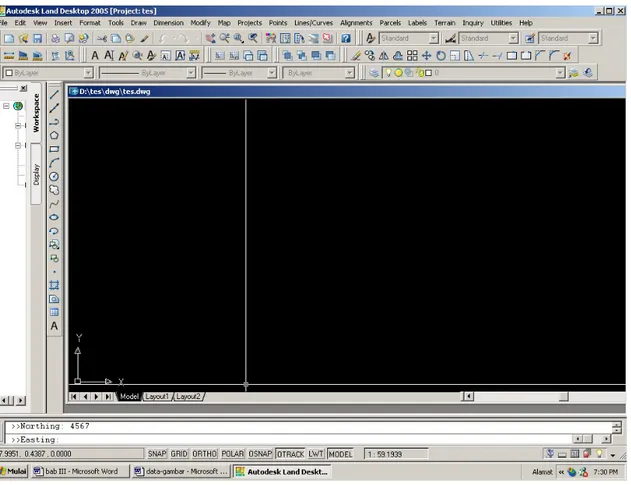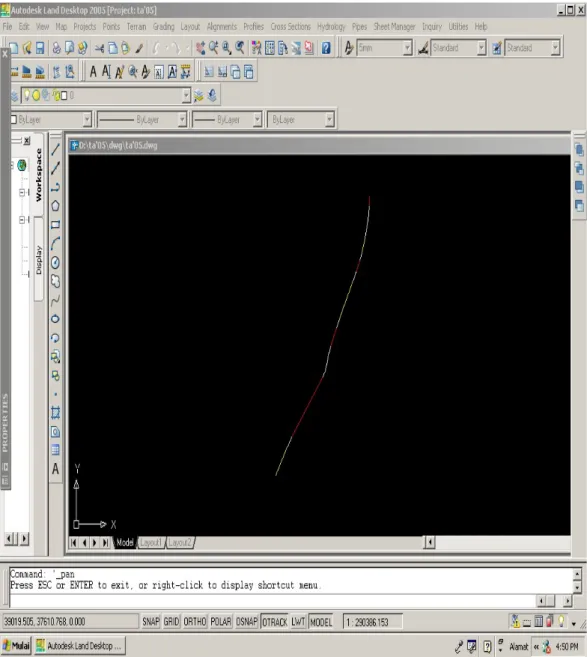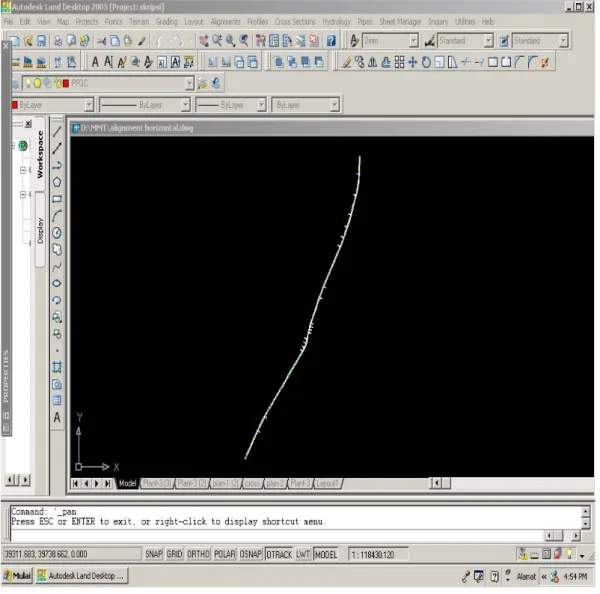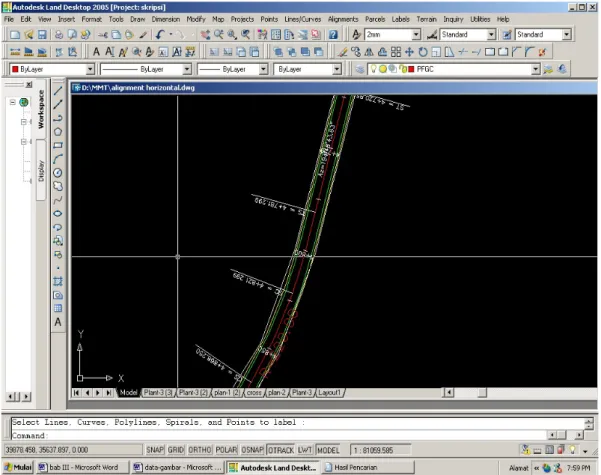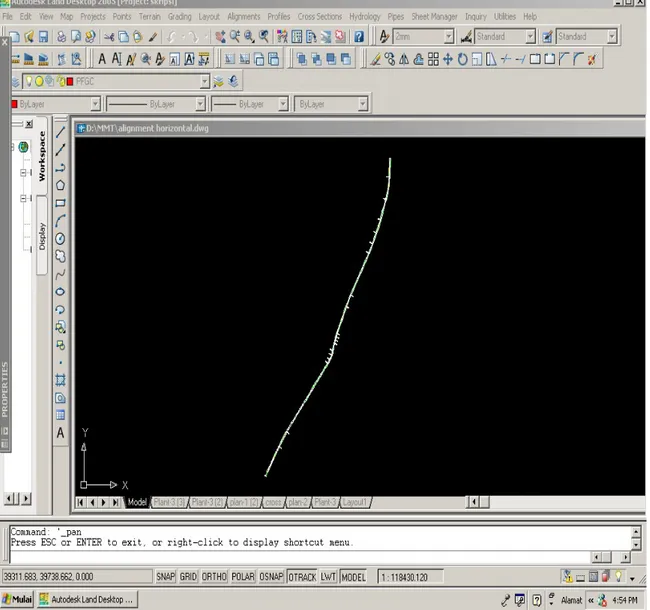BAB III
DATA PERENCANAAN
3.1. Umum
Dalam perhitungan perencanaan geometrik dan perkerasan ada beberapa parameter yang harus dipersiapkan sebelumnya. Hal ini bertujuan agar perencanaan yang dibuat dapat menghasilkan desain yang optimal. Selain parameter-parameter perencanaan kita juga harus memperhatikan metode pelaksanaan perencanaan tersebut.
3.2. Data Perencanaan Geometrik
Pada perencanaan geometric jalan raya ini penulis mengunakan data-data sebagai acuan dalam mendesain geometric jalan, data-data tersebut yaitu peta rencana jalan dan peta kontur skala 1:1000 pada lokasi yang direncanakan,data lalu-lintas harian rata-rata (LHR) lapangan dan data curah hujan.
3.2.1 Peta Rencana Jalan.
Peta rencana yang digunakan merupakan peta jalan yang telah direncanakan berdasarkan rencana jalan Kabupaten di Jawa Tengah dengan skala 1 : 1000 dan lokasi yang diambil adalah ruas Onggorawe – Mranggen. Peta ini digunakan sebagai acuan yang diambil penulis dalam perencanaan.
3.2.2 Peta Kontur
Peta kontur yang digunakan pada penulisan ini adalah peta kontur dengan skala 1:1000 dan peta ini berlokasi di daerah Onggorawe-Mranggen Jawa Tengah.
Penulis mendapatkan peta ini dari Dinas PU Privinsi Jawa Tengah. Kegunaan dari kontur tersebut adalah sebagai acuan pada saat penentuan koordinat tikungan, juga untuk penentuan klasifikasi medan dengan memanfaatkan data elevasi yang tersedia.
3.2.3 Data Curah Hujan
Data curah hujan pada perhitungan perencanaan geometric jalan raya ini digunakan untuk merencanakan drainase permukaan jalan. Data curah hujan tersebut akan diolah untuk mendapatkan variable debit aliran.
3.2.4 Data Lalu-lintas Harian Rata-rata (LHR) dilapangan
LHR lapangan ini diperoleh dari Instansi Dinas PU Provinsi Jawa Tengah, dan data LHR tersebut akan digunakan untuk menentukan kelas jalan dan perhitungan perencanan perkerasan jalan.
3.2.5 Data Perencanaan Perkerasan (CBR lapangan)
Nilai CBR (California Bearing Ratio) lapangan diperlukan pada saat perhitungan perkerasan jalan raya. Nilai CBR ini sebagai acuan daya dukung tanah pada lokasi yang ditinjau, dengan demikian diharapkan desain perkerasan yang diperoleh dapat menjadi optimum.
3.3 Sekilas Mengenai Autocad Land Desktop Development/Civil Design Input Data Untuk Program Autocad LDD/Civil Design
Data paling penting untuk program ini adalah mengenai kondisi lokasi yang berupa keterangan kondisi topografi dari peta kontur pada lokasi.
Kondisi topografi yang dipakai pada proses pengerjaan dalam program ini, merupakan data-data elevasi dari lokasi yang merupakan hasil dari pengukuran pada peta kontur pada lokasi. Data-data ini disusun dan disimpan dalam program Notepad/MS Acces sebagai Text File, kemudian baru dipindahkan (import) ke dalam program Autocad LDD tersebut.
Pada proses ini program Autocad Land Desktop Development dapat dibuka terlebih dahulu pada computer, perintah yang digunakan antara lain:
3.3.1. Craete Drawing/Project
Dalam proses create drawing/project ini akan dibuat file baru atau proyek baru pada program tersebut (new file/project). Lebih lengkapnya create drawing/project merupakan suatu proses memberikan nama gambar/proyek yang dibuat pada box drawing name, dalam proses ini ditentukan setting skala, satuan, koordinat acuan gambar, jumlah angka dibelakang koma (ketelitian), ukuran kertas yang digunakan, batasan gambar dan jenis/huruf tulisan pada gambar tersebut. Masih dalam proses create drawing/project, data dari lokasi dapat dikeluarkan ke dalam gambar yang sedang dibuat.
3.3.2.Data
Dari proses di atas data dimasukkan dan disimpan dalam file baru. Data yang dimasukkan berupa data-data elevasi dari lapangan (existing) yang merupakan titik-titik elevasi lapangan berupa titik X, Y, dan Z yang diproses dalam program Microsoft Notepad atau Microsoft Access, sebelum membuka
program Autocad LDD. Data tersebut disimpan dalam bentuk formatted tex
(space delimated) dengan folder baru. Kemudian program Notepad ditutup.
3.3.3. Create Poin Grup.
Dalam proses ini, data-data yang sudah disimpan yang masih berupa titik elevasi akan dibuat menjadi suatu kumpulan data yang disatukan.
a. Point Seting.
Sebelum masuk atao (import) pada proses create point grup, dilakukan langkah point seting. Poin seting ini digunakan untuk menentukan ukuran marker (tanda) pada gambar, tingi tulisan dan jenisnya, coordinate gambarf misalkan easting – northing yang merupakan sumbu X dan sumbu Y dari gambar / proyek tersebut.
b. Poin Grup Manager.
Dalam point grup manager, setelah point masuk (di import) dari langkah sebelumnya, maka titik-titik (point) tersebut dapat dikelompokkan atau dikumpulkan menjadi satu data dan memberi nama kumpulan point setelah disatukan.
3.3.4. Create New Surface
Dalam create new surface ini data-data yang sudah disatukan dalam point grup, akan didefinishikan atau dibuat sebagai suatu gambar surface atau permukaan lokasi. Kemudian surface ini diberi nama misalkan Alignment Horisontal.
3.3.5 Create Kontur
Kontur adalah garis maya atau hayal yang menghubungkan tinggi elevasi yang sama dari lapangan.
Crete Kontur digunakan untuk menampilkan gambar kontur dari surface yang dibuat dalam lakah sebelumnya. Dalam proses ini akan dapat diatur batasan elevasi, penulisan angka atau hurupnya dan tebal garis konturnya.
3.3.6 Alignment Horisontal
Alignment Horisontal adalah suatu sumbu jalan pada bidang Horisontal,. Dalam hal ini alignment horizontal terdiri dari garis -garis lurus yang dihubungkan dengan dengan garis-garis lengkung.
Kemudian hasil dari propses ini adalah gambar garis dengan keterangan nomor stationnya dari awsal sampai akhir.
3.3.7 Profil
Proses selanjutnya adalah profil. Profil ini bias juga disebut potongan memanjang yang berguna untuk pembuatan alignment vertical.
Alignment vertical adalah perpotongan bidang vertical dengan bidang permukaan perkerasan yang pad umumnya disebut juga penampang memanjang jalan yang berupa garis – garis lengkung yang menandakan keadaan tanah asli. Garis-garis lurus tersebut bias berbentuk garis lurus datar atau garis lurus mendaki atau menurun, dengan kata lain landai, yang dinyatakan dalam persen.
Lengkung vertical digunakan dalam pergantian kelandaian lainnya yang direncanakan dengan seksama sehingga dapat memenuhi syarat kenyamanan, keamanan dan rencana drainase.
3.3.8 Cross Section
C ross Section digunakan untuk membuat potongan melintang. Hasil dari proses ini adalah data rencana atau existing pada center line dalam bentuk template jalannya raya yang direncanakan.
3.3.9 Proposed Leveling dan Volume
Proposed leveling adalah ketinggian rencana perkerasan. Hasil yang
diinginkan dari proses ini adalah kontur dan volume dari rencana galian dan timbunan jalan tersebut (cut and fill).
Gambar 3.1 : Proses Program Autocad LDD Autocad LDD/Civil Dersign Greate Drawing / Project Input Data
Create Point Grup
Greate New Surface Surface Alignment Levelling Volume ANALISA Data dari lokasi
elevasi dalam bentuk Notepad atau MS. Acces Template 1. Drawing Name 2. Units 3. Scale 4. Zone 5. Orientation 6. Tex Style 7. Border * Profile * Alignment Vertikal dan Horisontal
3.4. Proses Singkat Program Autocad LDD/Civil Deign
3.4.1. Pembuatan Alignment Horisontal
1. Proses pertama setelah membuka computer, terlebih dahulu kita
memasukkan data survey atau existing ground di Notepad atau MS. Acces. Disini data notepad diberi nama file data cross-TA2
2. Setelah menulis data existing ground di notepad dan disimpan
kemudian kita membuka program Land Desktop Development, setelah muncul start up kemudian di klik pada posisi New, dan muncul new drawing project based ; pada kota drawing name kita harus mengisi kotak name untuk nama pile, project path nama direktori, project nama untuk nama proyek dan drawing path untuk sub-directori karena pada program ini setiap bekerja harus membuat direktori baru.
Gambar 3.4.3 : Pembuatan File Baru Gambar 3.4.2 : Pemilihan File Baru)
Kemudian muncul load settings, kita pilih m1000 set (metric 1 : 1000) terus kita next, muncul units yang mana harus diisi (setting) pada linier units dengan meters, angle units dengan degree, agle display style dengan north azimuths terus di klik next dan muncul scale, dalam scale ini kita masukkan untuk horizontal dengan menggunakan 1 : 1000 dan vertical dengan 1 : 100 terus kita klik next dan selanjutnya kita klik posisi finish.
3. Untuk memasukkan data koordinat kita memilih line/curves terus di klik dan
dipilih line kemudian di bawah muncul perintah starting point dan diisi dengan titik N (. N) terus dienter. Dan kemudian kita masukkan koordinat X, Y, untuk norting (y) dan easting (x) untuk mengakhiri kita enter.
Gambar 3.4.6 : menentuka Azimut
Gambar 3.4.5 : menentuka tinggi huruf
Gambar 3.4.7 : menentuka ukuran kertas Gambar 3.4.4 : Menentukan Skala
4. Menentukan Point Intersection (PI)
Pertama-tama di klik pada peritah kerja line/curves, setelah itu kita bias memilih curve between two line atau create spirals. Apabila memasukan dua garis kita hanya menuliskan besarnya radius dan apabila kita sudah menentukan spiralnya maka diisi dengan spiral-curve –spiral atau spiral-spiral. Ini semua sebelum mengisi radius atau jarak yang di inginkan terus klik antara dua garis terlebih dahulu, setelah seluruh data PI dibuat kemudian semua garis didefinisikan adapun cara untuk mendifiniskannya adalah sebagai berikut :
Pada perintah kerja kita pilih alignment, terus klik dan pilih define form object dan setelah keluar perintah select entity kita klik pada posisi titik koordinat awal dan kedia semua alignmen diblok kemudian enter, kemudian muncul kotak define alignment, terus tulis nama alignment sesuai judul dan klik OK.
5. Menentukan Lebar Perkerasan dan Bahu Jalan
Pada perintah kerja dipilih alignment, terus klik dan pilih create offset, kemudian muncuk table alignmen offset setting, pada baris ini kita isi lebar perkerasan, bahu jalan dan ROW.
6. Menentukan Station Label.
- Pada perintah kerja dipilih alignment, diklik pada posisi station label seting dan klik lagi kemudian klik OK.
- Untuk menampilkan label station pada layer pilih alignment diklik posisi create station laber, terus enter.
7. Menentukan Azimut dan Radius Label
- Pilih labels dan diambil posisi edit label style terus diklik kemudia muncuk
line label style kemudian pilih didata dengan posisi length dan text above dengan Az=(direction) setelah itu kita save.
- Pilih labels lagi terus kita klik posisi di add dynamic labels, setelah itu kita
klik garis center line yang sudah kita buat satu persatu dan setelah itu kita enter.
3.4.2. Pembuatan Alignment Vertikal
Setelah alignment horizontal selesai dibuat kemudian kita pidak ke lebar kerja Civil Design, cara nya yaitu klik projrcts pilih menu palletes dan kemudian klik civil design setelah itu kemudian klik load dan muncul perintah kerja civil design.
1.
Pengambilan data Existing Ground.
1. Penambilan data Exingting Ground
Pada perintah kerja kita klik Cross Section terus Existing ground, terus klik Sample From File kemudian carai data surver / data existing yang sebelumnya telah kita buat dengan menggunakan notepad kemudian klik buka, setelah klik profil terus Existing Ground dan klik Sample From Surface setelah itu kita devinisikan sebagai Vertikal Alignment.
2. Penampilan Profil Memanjang
Pada perintah kerja Klik Profil, terus Create Profil dan Full Profil setelah itu akan tampil pada layer monitor seperti gambar dibawah ini.
3. Penampilan Cros Section
Pada perintah kerja klik Cross Section kemudia Section Plot dan ALL kemudian akan tampil pada layer monitor seperti gambar dibawah ini.
4. Penampilan Volume Galian & Timbunan
Pada perintah kerja klik Cross Section kemudia Total Volume Output dan To Screen kemudian akan tampil pada layer monitor seperti gambar dibawah ini.
III. Tahapan Perancangan
Tahapan selengkapnya dalam proses pengerjaan penulisan tugas akhir ini adalah seperti yang terlihat pada diagram alir dibawah ini :
: MULAI PENGUMPULAN DATA DATA PERENCANAAN GEOMETRIK : - DATA PETA RENCANA
-DATA PETA KONTUR
-DATA CURAH HUJAN
-DATA LHR
PERENCANAAN PERKERASAN : - DATA CBR TANAH
PERENCANAAN GEOMETRIK MANUAL :
- ALINEMEN VERTIKAL
- ALINEMEN HORISONTAL
- DRAINASE PERMUKAAN JALAN
- VOLUME GALIAN DAN TIMBUNAN
PERHITUNGAN GEOMETRIK DGN SOFT WARE (AUTOCAD LDD) : - MENDAPATKAN DIMENSI JALAN
DENGAN TIAR ERROR
ANALISA
PERENCANAAN PERKERASAN :
- PERHITUNGAN TEBAL LAPIS
PERKERASAN
- PENENTUAN MATERIAL TIP
LAPIS PERKERASAN
KESIMPULAN
SELESAI
I.
Data Lalu-lintas
Berdasarkan hasil survey tahun 2000 didapat data sebagai berikut :
Sepeda Motor : 8752 Kendaraan /hari / 2 arah
Sedan, Jeep : 2675 Kendaraan /hari / 2 arah
Oplet, Minibus : 2442 Kendaraan /hari / 2 arah
Mikrotruk : 1499 Kendaraan /hari / 2 arah
Bus : 696 Kendaraan /hari / 2 arah
Truk 2 Sumbu : 1085 Kendaraan /hari / 2 arah
Truk 3 Sumbu : 284 Kendaraan /hari / 2 arah
Kendaraan tak : 3770 Kendaraan /hari / 2 arah
II.
Data Perencanaan
Masa Perencanaan 2 tahun dengan perkembangan LL 3,0 % / tahun
Masa Pelaksanaan 1 tahun dengan perkembangan LL 2,5 % / tahun
Usia rencana jalan 10 tahun dengan perkembangan LL 4,0 % / tahun
CBR Sub Grade 21,5 %
Sub Base dari material kelas B
Base Course dari material kelas A
Lapis permukaan dari ASBUTON
Curah hujan rata-rata 680 mm/tahun dengan I = 1260
t + 2,6
mm / jam